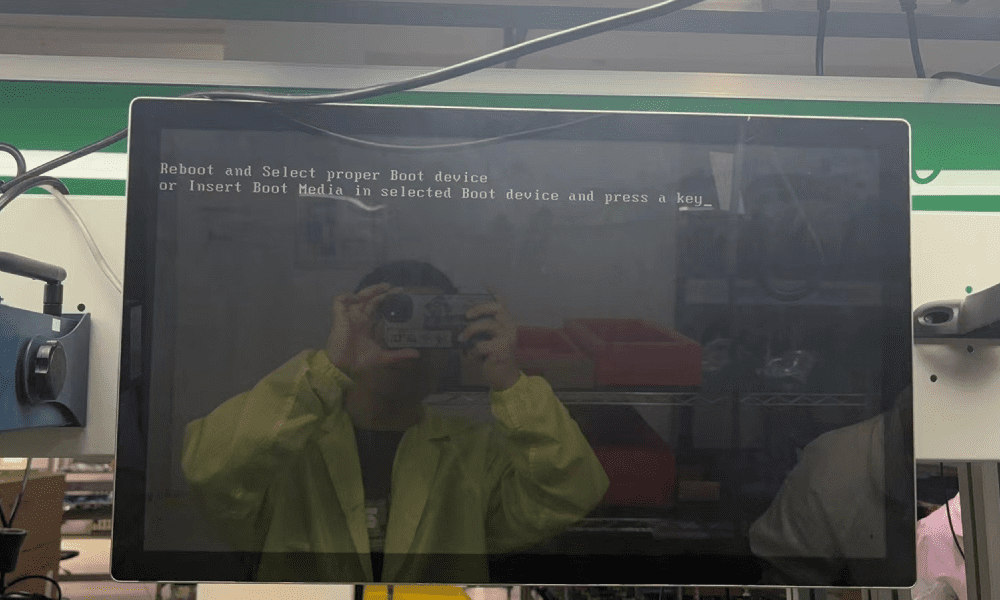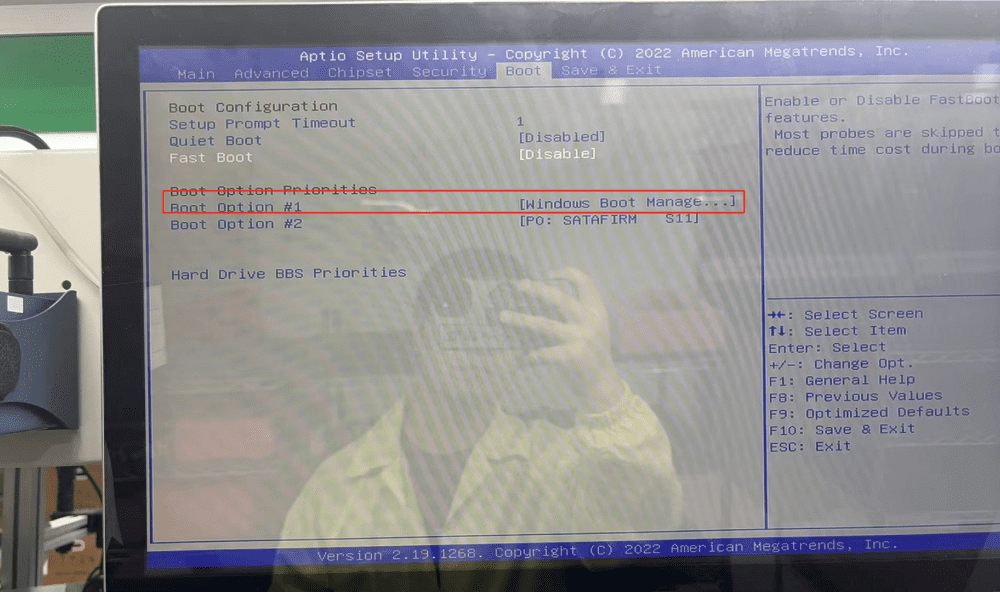في العمل، عندما لدينالوحة الكمبيوتر الصناعية ويندوز 10يتم تشغيل النظام، بدلاً من الدخول إلى واجهة نظام التشغيل بشكل طبيعي، فإنه يعرض مباشرة رسالة خطأ: "إعادة التشغيل واختيار جهاز التمهيد المناسب أو أدخل وسائط التمهيد في جهاز التمهيد المحدد واضغط على مفتاح". تشير هذه المطالبة إلى أن تمهيد النظام مفقود ولا يمكن العثور على جهاز تمهيد صالح أو وسائط تمهيد.
حل مشكلة عدم دخول لوحة الكمبيوتر الصناعية ويندوز 10 إلى النظام:
1. أدخل BIOS لجهاز الكمبيوتر الصناعي الذي يعمل بنظام Windows 10
أولاً، قم بتوصيل لوحة الكمبيوتر الصناعية التي تعمل بنظام Windows 10 بمصدر طاقة وتأكد من تشغيل الجهاز.
اضغط على زر الطاقة الخاص بالجهاز لتشغيل الجهاز، مع الضغط باستمرار على مفتاح "Del" حتى تدخل إلى واجهة BIOS.
ملحوظة: قد تحتاج بعض الأجهزة إلى الضغط على مفاتيح أخرى (مثل F2 أو Esc) للدخول إلى BIOS، يرجى الضبط وفقًا للجهاز المحدد.
2. بعد الدخول إلى واجهة BIOS، قم بتغيير خيار التمهيد إلى Windows.
في واجهة BIOS، استخدم مفاتيح الأسهم على لوحة المفاتيح للانتقال إلى الخيار **'Boot' أو 'Boot Order'**.
في قائمة ترتيب التمهيد، تأكد من تحديد الخيار المتعلق بمحرك الأقراص الثابتة أو SSD حيث يوجد Windows، والذي يُسمى عادةً **"Windows Boot Manager '**"، وقم بتعيينه كجهاز التمهيد المفضل.
إذا كنت لا ترى خيار "Windows Boot Manager"، فتأكد من توصيل محرك الأقراص الثابتة بشكل صحيح، أو ارجع إلى القائمة الرئيسية وابحث عن الإعداد ذي الصلة، على سبيل المثال **"SATA Configuration"**، للتأكد من أن تم تمكين القرص الصلب.
3. اضغط على F10 وأدخل للحفظ والخروج.
عند اكتمال الإعداد، اضغط على المفتاح F10، والذي يُستخدم لحفظ التغييرات والخروج من BIOS.
سينبثق النظام رسالة تأكيد تسألك عما إذا كنت تريد حفظ التغييرات والخروج، اضغط **Return (Enter)** لتأكيد الحفظ.
بعد ذلك، سيتم إعادة تشغيل النظام تلقائيًا ومحاولة التمهيد في نظام التشغيل Windows وفقًا لتسلسل التمهيد الجديد.
بهذه الخطوات الثلاث، الصناعةلوحة الكمبيوتريجب أن يكون نظام Windows 10 قادرًا على التمهيد إلى Windows بشكل طبيعي. إذا استمرت المشكلة، فمن المستحسن التحقق من سلامة اتصال القرص الصلب أو نظام التشغيل.
إذا كان لديك أي مشاكل في استخدامكومبتلوحة الكمبيوتر الصناعية التي تعمل بنظام Windows 10 في العمل، فلا تتردد في الاتصال بنا.